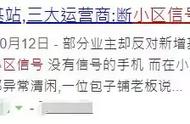笔记本外接显示器是提升工作效率最常用的方法,但有时候可能因为某种原因使得电脑检测不到显示器,这个问题并不罕见
我整理了 8 个可以自己动手简单修复的方法,赶快跟着试试看,让你的第二屏幕亮起来。

虽然自动检测大多数时候都可以正常运行,但你还可以很明确地告诉 Windows 查找新的外接屏幕,这对于一些比较旧的连接标准(如 VGA、DVI)特别有帮助。想要在 Windows 10 中手动检测,你可以按照下面的步骤操作:
在桌面上点击鼠标右键,然后从菜单里选择【显示设置】。

在【显示设置】的窗口中,你可以看到目前电脑连接到哪些显示器,如果未检测到显示器就不会出现在这边。如果你的显示器未显示于此,可以点击【多显示】下的【检测】按钮,检测完毕将显示任何可用的显示器。

确保所有设备都有好好地连接到电源并且开关都已经打开。如果显示器或任何中继设备(如 HDMI 扩展坞)未顺利通电,则 Windows 不会检测到该显示器。说到这一点,如果你对中继设备进行复杂的设置,请试着先绕过中继设备直接将电脑连接屏幕看看是否正常,这能够帮助你缩小查找问题的范围,并且从中了解到底问题是出在屏幕、Windows 还是中继设备上。